windows10系统cpu不支持nx的解决方法
时间:2016-07-21 来源:互联网 浏览量:
windows10系统cpu不支持nx怎么办?出现这种情况的主要原因有一种是bios中的“Eexecute disable bit(执行禁用位)”未开启导致;另一种则是系统开启了“DEP(数据执行保护)”导致。该怎么解决这个故障呢?接下来跟大家说说windows10系统cpu不支持nx的解决方法。
windows10系统cpu不支持nx的解决方法:
方法一:开启Eexecute disable bit(执行禁用位)功能。
以微星主板为例,进入bios后,依次点击“OC(超频)→CPU features(处理器属性)→Eexecute disable bit(执行禁用位)”,将其选择为“Enabled(启用)”,最后按f10保存退出,如图所示:
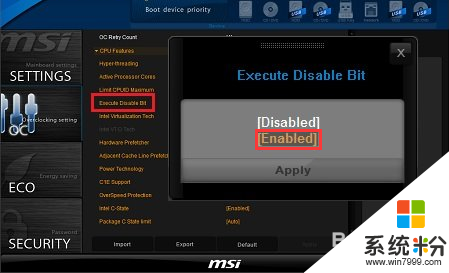
方法二:关闭系统dep(数据执行保护)
在安装win10窗口中,按“shift+F10”打开命令提示符窗口,输入“bcdedit.exe/set {current} nx AlwaysOff pause”命令,将dep功能关闭即可。提示关闭成功后重新安装win10。如图所示:
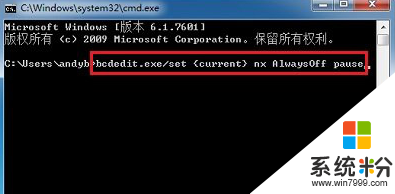
注:在系统属性里的高级选项里的性能设置-数据执行保护下可以看到是否打开。如图所示:
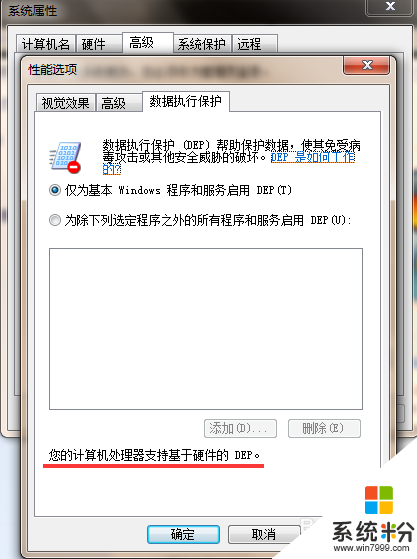
windows10系统cpu不支持nx的解决方法如上,大家还有其他的操作系统下载后使用的故障,都可以上系统粉官网查看。
我要分享:
相关教程
- ·升级Win10提示"这台电脑不能运行Windows10"“处理器不支持NX”的解决方案
- ·win10处理器不支持nx怎么办?
- ·为什么Intel新CPU只支持Windows10系统?
- ·Win10系统显示器输入不支持怎么解决? Win10系统显示器输入不支持怎么处理?
- ·win10电脑不支持此接口怎么回事|win10不支持此接口的解决方法
- ·无法安装Windows10这台电脑的磁盘布局不受UEFI固件支持怎么办?解决方法
- ·桌面文件放在d盘 Win10系统电脑怎么将所有桌面文件都保存到D盘
- ·管理员账户怎么登陆 Win10系统如何登录管理员账户
- ·电脑盖上后黑屏不能唤醒怎么办 win10黑屏睡眠后无法唤醒怎么办
- ·电脑上如何查看显卡配置 win10怎么查看电脑显卡配置
win10系统教程推荐
- 1 电脑快捷搜索键是哪个 win10搜索功能的快捷键是什么
- 2 win10系统老是卡死 win10电脑突然卡死怎么办
- 3 w10怎么进入bios界面快捷键 开机按什么键可以进入win10的bios
- 4电脑桌面图标变大怎么恢复正常 WIN10桌面图标突然变大了怎么办
- 5电脑简繁体转换快捷键 Win10自带输入法简繁体切换快捷键修改方法
- 6电脑怎么修复dns Win10 DNS设置异常怎么修复
- 7windows10激活wifi Win10如何连接wifi上网
- 8windows10儿童模式 Win10电脑的儿童模式设置步骤
- 9电脑定时开关机在哪里取消 win10怎么取消定时关机
- 10可以放在电脑桌面的备忘录 win10如何在桌面上放置备忘录
win10系统热门教程
- 1 win10打印服务器属性在哪里 如何查看打印机服务器属性
- 2 升级Win10系统小米WIFI无法使用的解决方法
- 3 win10玩cf不能全屏该怎么办?【CF无法全屏的修复方法】
- 4ThinkPad S1 Yoga 12升级至Win10 TH2后黑屏的解决方法
- 5win10桌面软件很小 win10个别软件显示过小的解决方法(超简单)
- 6windows10移动中心在哪?win10打开移动中心的方法!
- 7Win10系统 edge浏览器插件怎么安装?
- 8win10专业版分辨率怎么调 Windows10系统如何调整屏幕分辨率设置
- 9Win10打开QQ空间提示chrome_elf.dll丢失是怎么回事?
- 10win10无线网络属性在哪?win10打开wifi属性的方法!
最新win10教程
- 1 桌面文件放在d盘 Win10系统电脑怎么将所有桌面文件都保存到D盘
- 2 管理员账户怎么登陆 Win10系统如何登录管理员账户
- 3 电脑盖上后黑屏不能唤醒怎么办 win10黑屏睡眠后无法唤醒怎么办
- 4电脑上如何查看显卡配置 win10怎么查看电脑显卡配置
- 5电脑的网络在哪里打开 Win10网络发现设置在哪里
- 6怎么卸载电脑上的五笔输入法 Win10怎么关闭五笔输入法
- 7苹果笔记本做了win10系统,怎样恢复原系统 苹果电脑装了windows系统怎么办
- 8电脑快捷搜索键是哪个 win10搜索功能的快捷键是什么
- 9win10 锁屏 壁纸 win10锁屏壁纸设置技巧
- 10win10系统老是卡死 win10电脑突然卡死怎么办
